


Snapseed手机修图软件完全免费,且支持极为详细的图片参数设置,能满足用户多样化的修图需求,助你打造出理想中的完美效果。2023官方最新版Snapseed手机修图(还附教程哦),免费帮你打造专属的高质量图片。别再犹豫,赶紧来体验Snapseed手机修图软件吧!
1、在主屏幕上,我们选择的照片以其当前状态打开。
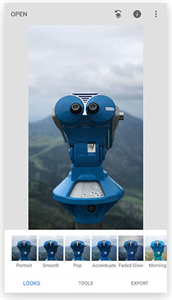
2、选择工具,开始编辑,请点击工具选项卡。
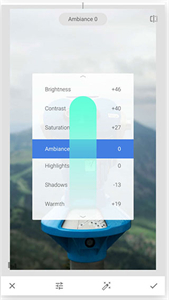

3、调整了包括亮度、氛围、对比度和阴影在内的参数。
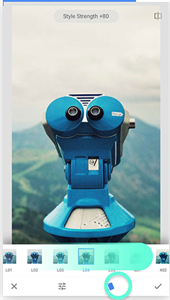
裁剪 - 把图片裁剪成标准宽高比,亦或是开展自由裁剪。
旋转——能轻松把照片旋转90°,或是将其拉直,也支持随心所欲地自由旋转。
变形 - 调整垂直和水平透视,并在旋转后填充空白区域。
调整图片 - 通过自动调整,快速修正照片。使用“环境”功能可实现与照片色彩完全吻合的深度和自然饱和度,还能微调亮度、饱和度和对比度等等。
细节——借助传统锐化功能,亦或是独具特色的“结构”控制功能来强化细节,使照片主体更为突出。
画笔 - 将效果选择性应用于图片的某些区域。
局部优化 - 借助 Nik Software 创新性的 U Point 技术,能在短短数秒内精准选取并强化照片的特定区域。
污点修复——无痕去除照片上的灰尘与污垢。
晕影 - 调整图片主体周围的亮度,包括自由控制效果的应用位置。
1、开始使用工具和滤镜
打开图片后,点击“工具”,就能访问“工具”与“滤镜”,进而添加修改效果。这些工具可助力完善图片,比如进行剪裁、拉直至移除污点和刮痕等操作。
2、使用直方图
借助直方图来确定合适的图片曝光。点按主屏幕左下角的图标打开直方图,或点按图表将其最小化。直方图会一直显示在调整图片工具中,可用作曝光调整指南。
3、撤消、重做、还原
撤消修改:点按 Stack Editor icon,然后选择“撤消”。多次选择“撤消”可撤消工作流中的多个步骤。
重做已撤消的修改:点按 Stack Editor icon,然后选择“重做”
撤消还原操作的方法是点击 Stack Editor icon,接着选择“撤消”。
4、保存、分享和导出
保存修改操作:点击“导出”选项,随后选择“保存”。
分享图片操作:点击“导出”,接着选择“分享”。
好用的图片修理软件有哪些呢?今天小编就来给大家推荐几款好用的图片处理软件,帮助用户进行图片的处理,软件的种类也是非常的多样。通过专业排行榜推荐,让用户轻松选择最适合自己的图片处理软件,感兴趣的快来下载吧。